Zahlen Sie risikolos auf Rechnung.
Die Lieferung der Software erfolgt per "offener Rechnung". Nach Ihrer Bestellung wird auf dem Webserver der Download der bestellten Software eingerichtet.
Das kann etwas dauern, da die Bestellungen manuell abgearbeitet werden. Wenn die Einrichtung zum Download fertig ist erhalten Sie eine E-Mail.
In dieser klicken Sie auf die entsprechenden Links und das Herunterladen beginnt.
Überweisen Sie den Rechnungsbetrag ohne Abzug innerhalb von 14 Tagen nach Erhalt der Software und beigefügter Rechnung an die angegebene Kontonummer.
Sie erhalten dann von WB-Soft eine E-Mail mit dem Freischaltcode, der die bis dahin bestehenden Beschränkungen der Software aufhebt.
Meine Blutdruckmessdaten:
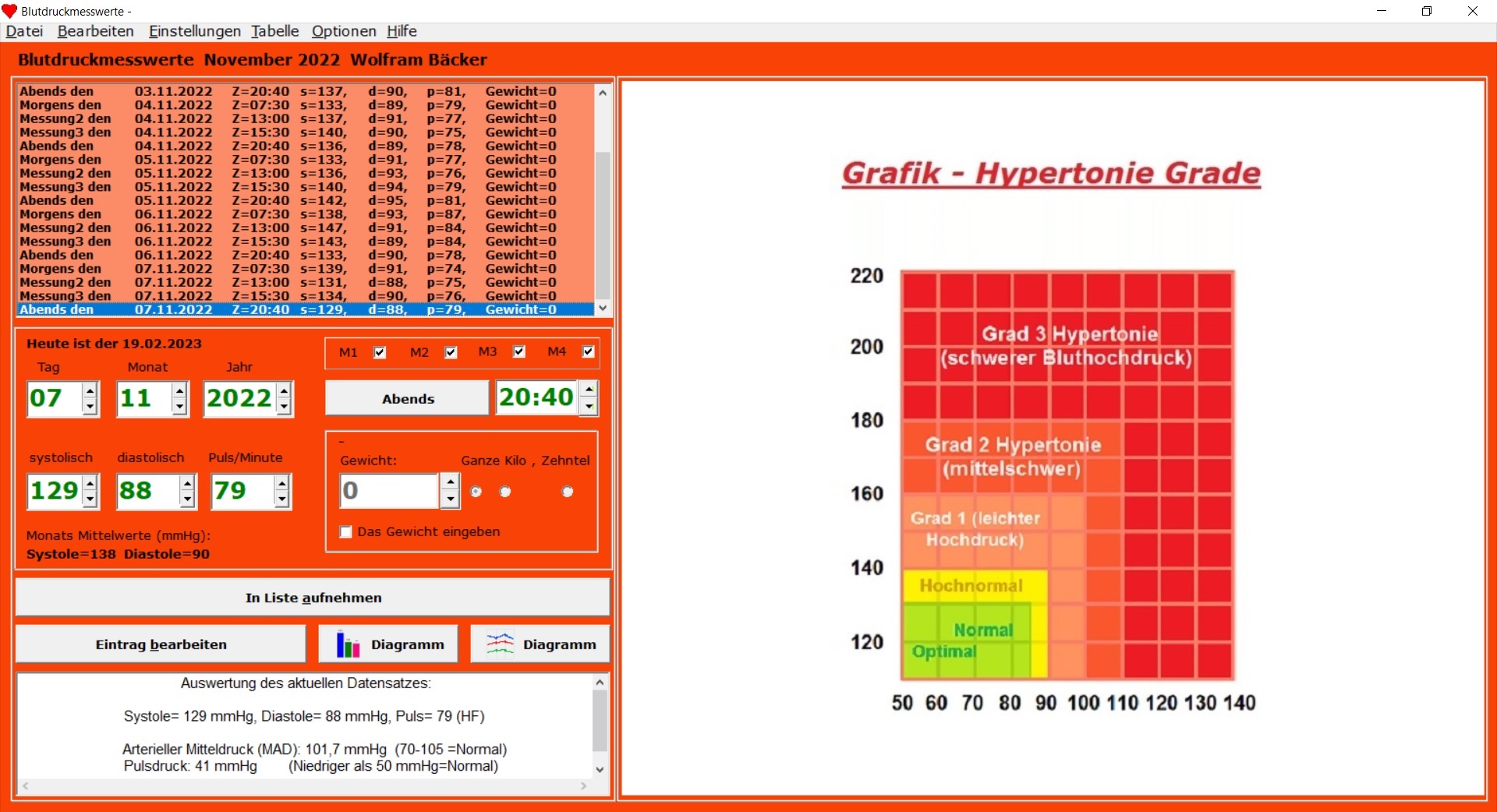
Das Programm Meine Blutdruckmessdaten wurde für alle PC-Besitzer entwickelt, die täglich ihren Blutdruck messen müssen. Sie können ein Balken- oder Linien- Diagramm erstellen lassen, in der die drei Messwerte (systolischer, diastolischer und Puls) eingetragen sind. Es wird eine Html-Datei erstellt und offline im Internet-Explorer, Microsoft Edge, Google Chrom oder Firefox angezeigt. Ihr Browser muss Html5 fähig und Javascript aktiviert sein. Alle neueren Web-Browser beherrschen Html5. Der Internet-Explorer ab Version 9.0.
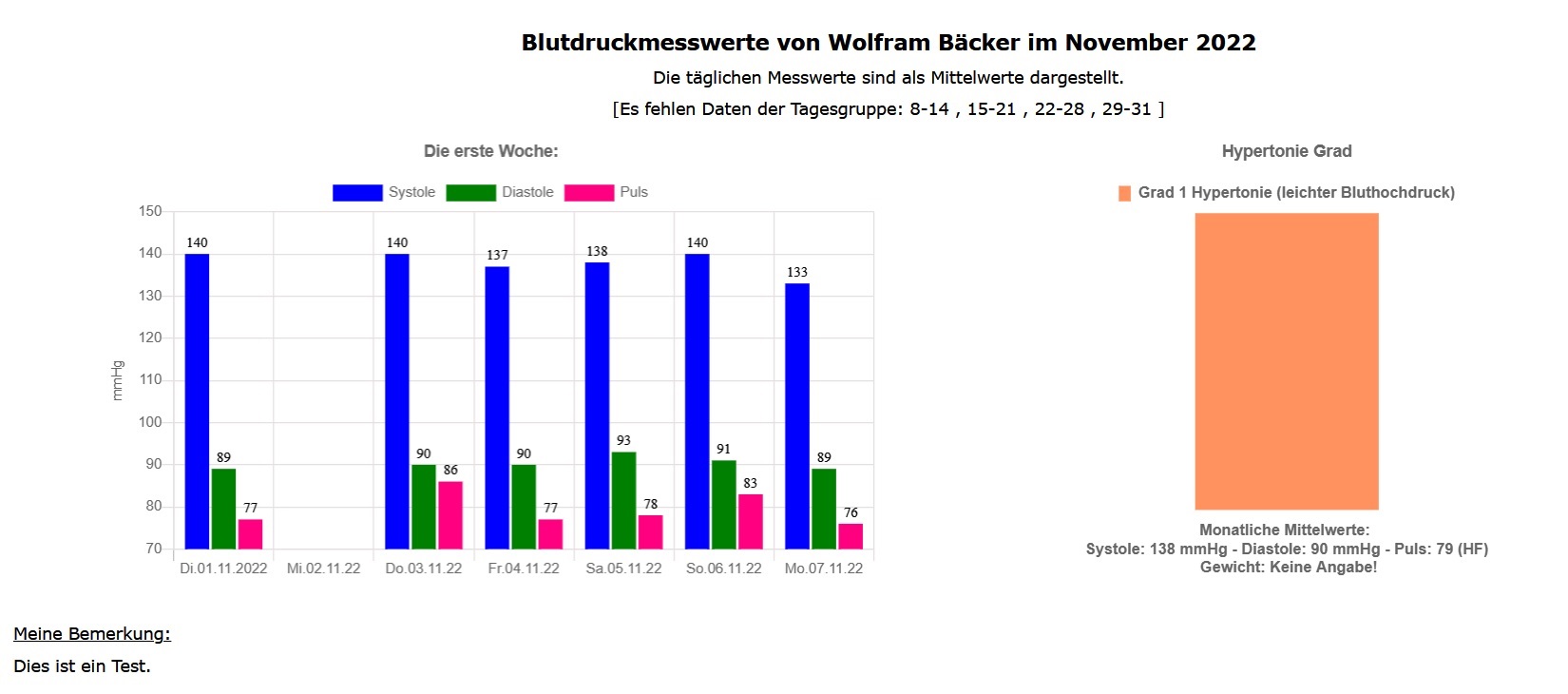
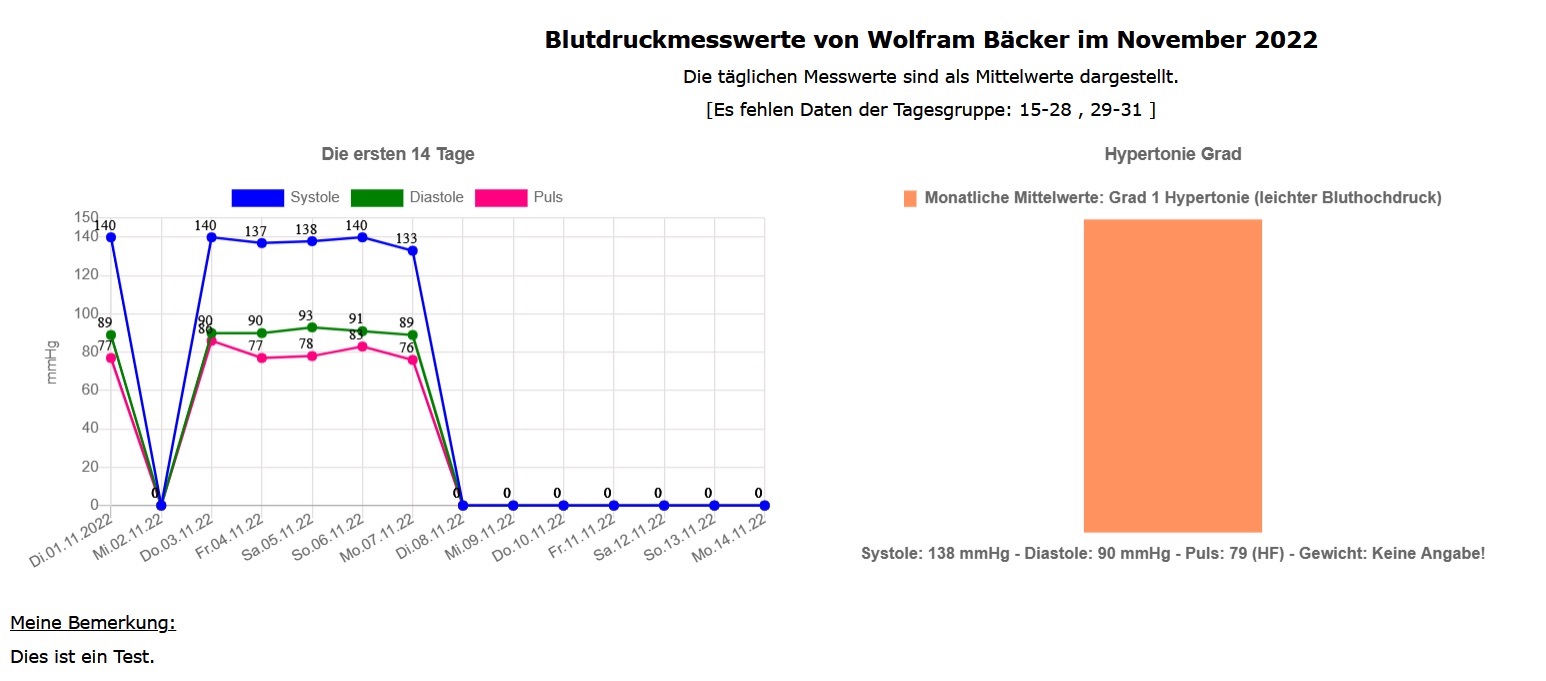
Dunkelrot= Grad 3 Hypertonie (schwerer Bluthochdruck)
Orange= Grad 2 Hypertonie (mittelschwerer Bluthochdruck)
Weniger Rotanteil= Grad 1 Hypertonie (leichter Bluthochdruck)
Gelb= Hochnormal (An der Grenze zu einer Hypertonie - Erkrankung)
Grün=Normal/Optimal, normal = z.B.: 130:80 mmHg, optimal=105:80 bis 120:80 mmHg
Wenn das Feld weiß ist, bedeutet das, dass Sie die eingetragenen Werte überprüfen sollten.
Systole, Diastole, Puls und Ihr Gewicht (falls Sie dieses eingetragen haben). Haben Sie im Programm eine Bemerkung eingegeben, dann wird diese unterhalb des Farbfeldes ausgegeben.
Haben Sie Daten im Programm eingegeben, dann wird eine Auswertung dieser Daten in einem Textfeld unten (im Programm nicht im Browser) ausgegeben. Systole, Diastole, Puls, Arterieller Mitteldruck (MAD) und der Pulsdruck.
Dieses Textfeld dient auch als Anzeige bzw. Eingabe einer Bemerkung. Dazu wählen Sie den Menüpunkt Bearbeiten|Bemerkung eingeben/lesen aus. Eingegebener Text wird automatisch als Textdatei gespeichert. Die Bemerkung ist beschränkt auf 250 Zeichen.
Sie können bis zu 4 Messungen pro Tag eingeben. Für die, welche weniger Messungen je Tag eintragen, ist eine Funktion eingebaut, die dann überflüssige Messungen überspringt. Dafür gibt es die Auswahlfelder M1 M2 M3 M4. Falls Sie auf Dauer weniger als 4 mal am Tag Messungen eintragen wollen, dann markieren Sie nur diese Felder. Die unmarkierten werden dann bei einer Eingabe der Daten einfach übersprungen. Ansonsten müssten Sie immer entsprechend oft auf den Schalter Morgens bzw. Messung 2 bzw. Messung 3 bzw. Abends drücken. Ich denke dass dies die Eingabe erleichtert.

Die Daten werden monatsweise angelegt. Beginnt ein neuer Monat, so betätigen Sie den Menüpunkt Datei|neu erstellen (neuer Monat).
Möchten Sie den Namen ändern z.B. für eine weitere Person, dann betätigen Sie den Menüpunkt Optionen|Name ändern
Eine vorhandene Datei öffnen Sie mit Datei|Öffnen
Alle Datendateien und Bemerkungsdateien werden in dem Ordner „Blutdruck-Daten-Galerie“ im entsprechenden Jahresordner gespeichert.
Die Farbe der Oberfläche des Programms ist in Orange. Wenn Ihnen diese Farbe nicht zusagt, können Sie diese einfach mit dem Menüpunkt Einstellungen ändern. Ebenso die Farben der Balken bzw. Linien in der Grafik für die Systole, Diastole und den Puls.
Mit dem Schalter Balkendiagramm bzw. Liniendiagramm erstellen erzeugen Sie die Html-Datei mit dem entsprechenden Diagramm:

Die Html-Datei wird im Verzeichnis Blutdruck-Daten im Browser im entsprechenden Jahresordner gespeichert.
Ab Version 2.0 wird die „Chart.min.js“ (Javascript-Bibliothek ) zum Anzeigen der Diagramme im Browser benutzt. Sie besteht nur aus dieser einen Datei. Wenn Sie einen Jahresordner auf Ihr mobiles Gerät kopieren wollen, achten Sie darauf dass sich auch die „Chart.min.js“ nachher in diesem Jahresordner befindet. In diesem Jahresordner starten Sie dann die html-Datei. Die darauf hin auf Ihrem mobilen Gerät im Browser angezeigt wird.
Wenn Sie mehrere Browser auf Ihrem PC installiert haben, können Sie ab Version 3.6 in den "Einstellungen" wählen welcher Browser die Grafik anzeigen soll.
Ab Version 3.5 können Sie in der Tabelle nun markierte Textzeilen als Text oder Grafik in die Zwischenablage kopieren. Oder auch die ganze Tabelle als Grafik in die Zwischenablage aufnehmen können. Dazu in der Tabelle die rechte Maustaste betätigen und den entsprechenden Menüpunkt auswählen.
-------------------------------------------------
Um mobil auf die Diagramme zuzugreifen sind hier ein paar Tipps: Haben Sie eine eigene Webseite, dann laden Sie im Ordner "Blutdruckmesswerte im Browser" die html-Dateien auf Ihren Webspace. Die Javascript-Datei "Chart.min.js" brauchen Sie auch, sonst wird in der html nichts angezeigt. Natürlich können Sie die HTML-Dateien auch auf Ihr Mobilgerät kopieren und offline starten (die Javascript-Datei "Chart.min.js" benötigen Sie auch).
Sie können auch von der HTML-Seite ein Bild abspeichern: Im Microsoft Edge Browser können Sie mit rechter Maustaste und Auswählen von "Webaufnahme", dann "Erfassen der ganzen Seite" und "Speichern" ein Bild als .jpeg erhalten. Dieses kopieren Sie auf Ihr Mobilgerät, oder in "OneDrive" dem kostenlosen Cloud-Datenspeicher von Microsoft. Dort können Sie online die Bilder ansehen und bei Bedarf Ihrem Arzt zeigen.
-------------------------------------------------
Daten: Version 4.0, 32-Bit, läuft unter Windows 10/11
Zum Download der Testversion 4.0 hier klicken (meine_blutdruckmessdaten.zip, 1,16 MB)Blutdruck (mit Liniendiagramm):
Mit dem Programm Blutdruck können Sie bis zu 4 Messungen am Tag eingeben. Diese Daten werden als Grafik angezeigt. Die Grafik und die Tabelle kann als PDF-Dokument gespeichert werden.
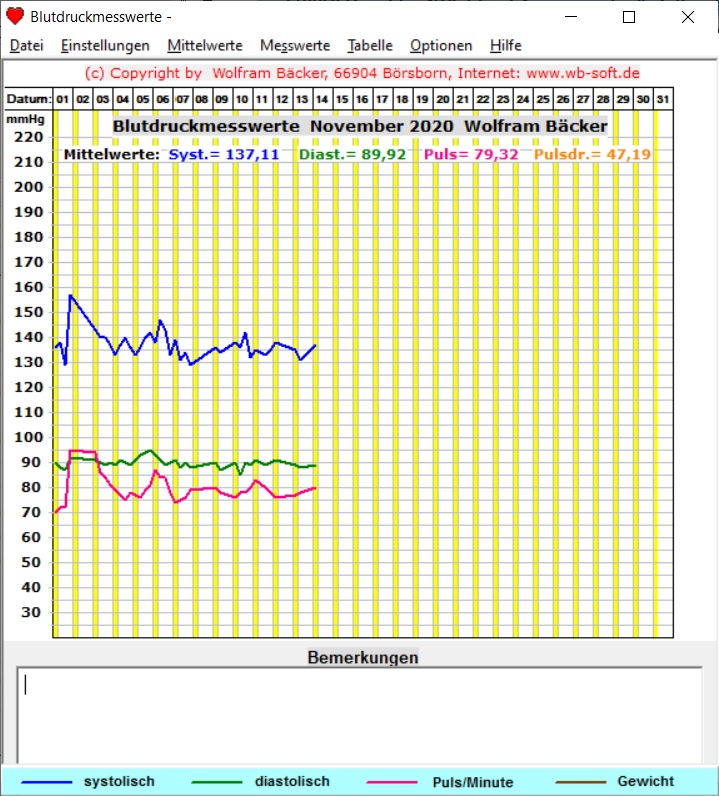
Ab Version 7.x können Sie die Grafik als Liniendiagramm in Ihrem Browser anzeigen lassen. Wenn Sie mehrere Browser auf Ihrem PC installiert haben, können Sie ab Version 7.6 in den "Einstellungen" wählen welcher Browser die Grafik anzeigen soll.
Ab Version 7.5 können Sie in der Tabelle nun markierte Textzeilen als Text oder Grafik in die Zwischenablage kopieren. Oder auch die ganze Tabelle als Grafik in die Zwischenablage aufnehmen können. Dazu in der Tabelle die rechte Maustaste betätigen und den entsprechenden Menüpunkt auswählen. In der Eingabe Oberfläche gibt es nun die Möglichkeit mehrere Uhrzeiten zum Beispiel für Morgens in eine Liste einzutragen. Messen Sie dann morgens zu verschiedenen Zeiten, können Sie daraus die passende Uhrzeit auswählen und den Schalter "Übernehmen" betätigen. Die ausgewählte Zeit wird dann in das Eingabefeld für die Uhrzeit eingetragen. Das geht schneller als mit den Up/Down Schalter jedesmal die Zeit einzustellen.
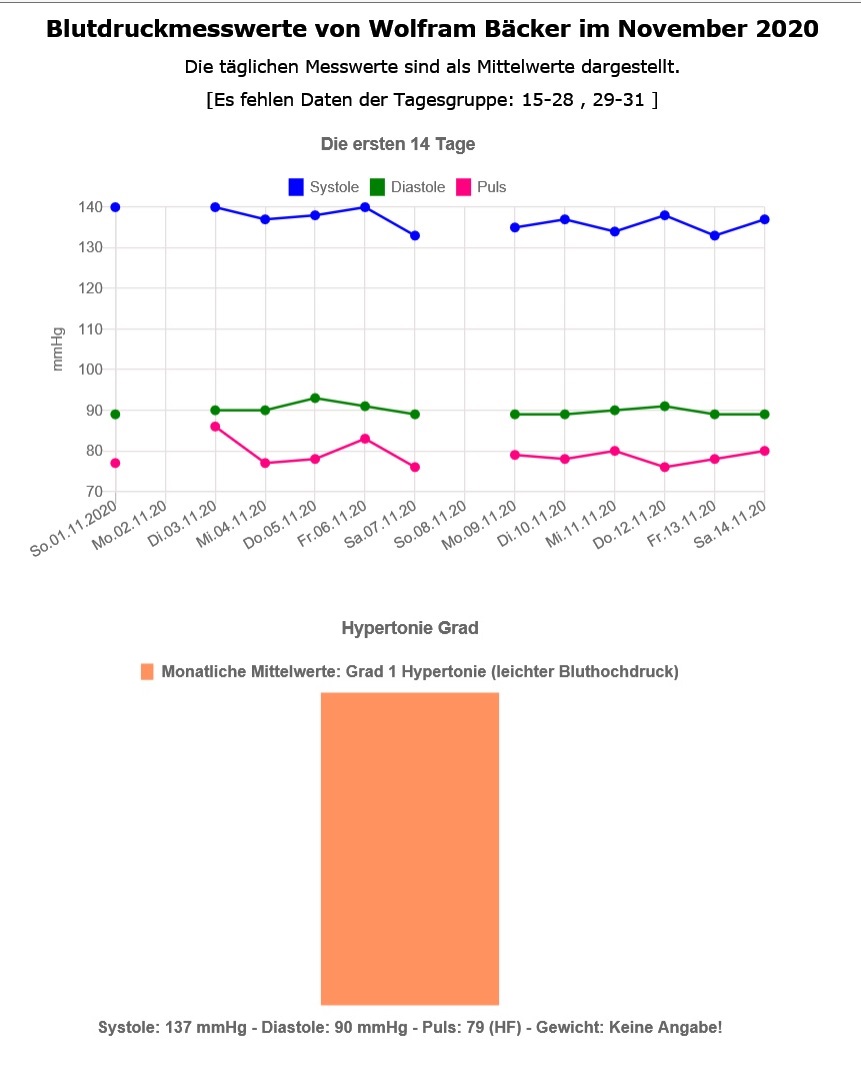
Daten: Version 7.7, 32-Bit, läuft unter Windows 10/11
Zum Download der Testversion 7.7 hier klicken (blutdrp.zip, 1,62 MB)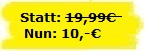
Blutzucker (mg/dl):
Es erleichtert Ihnen die Arbeit Tabellen/Grafiken anzulegen, die Sie Ihrem Arzt beim nächsten Besuch vorlegen können. Die Grafik kann nun skaliert gedruckt werden in den Formaten: DIN A-4, DIN A-5, DIN A-6
Sie können wählen zwischen: bis zu 4 Messungen je Tag oder bis zu 8 Messungen je Tag.
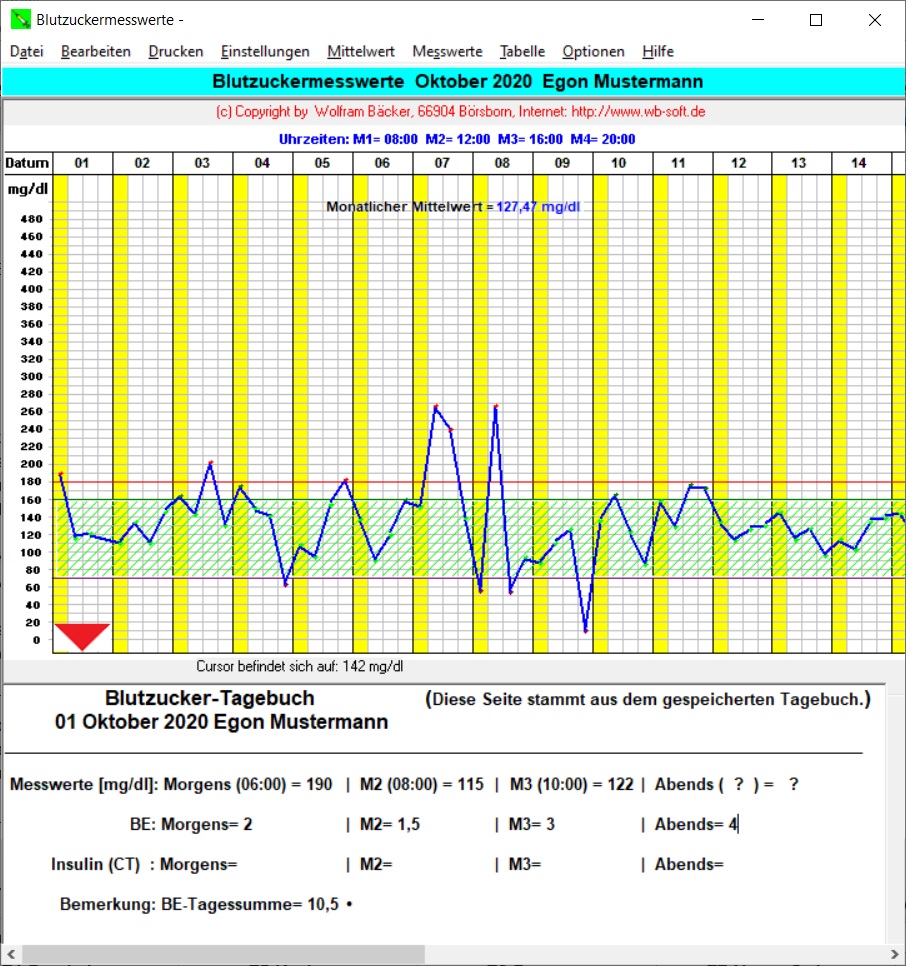
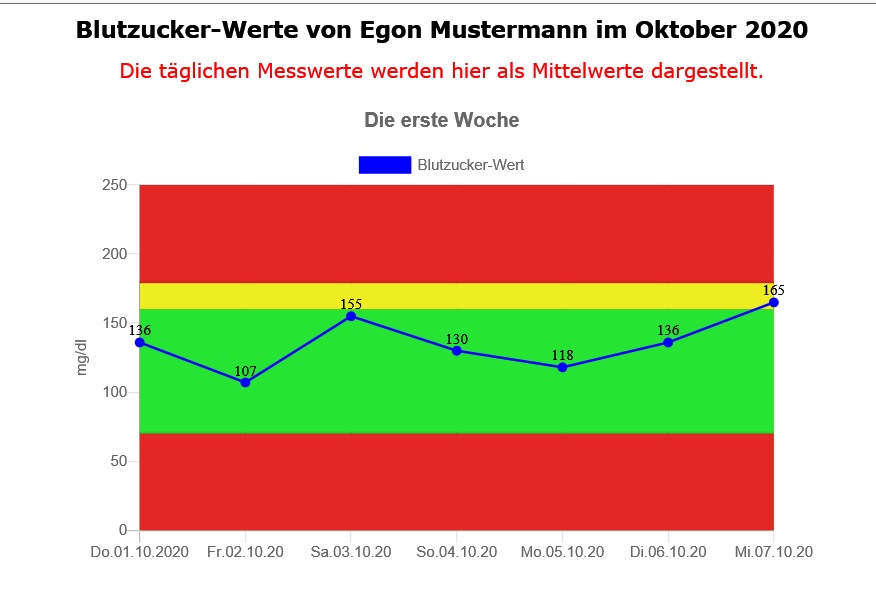
Daten: Version 5.0, 32-Bit, läuft unter Windows 10/11, Maßeinheit: mg/dl
Zum Download der Testversion hier klicken (bzuckerp.zip 496 KByte)Wenn Sie ein Blutzuckermessgerät haben das den Messwert nur in mmol/L angibt, dann brauchen Sie das Programm Blutzucker 5.0 mit der Maßeinheit mmol/L.
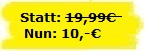
Blutzucker (mmol/L):
Das Programm Blutzucker hilft dem Diabetiker, seine ermittelten Blutzuckermesswerte einfach und übersichtlich zu verwalten. Sie können eine Grafik erstellen lassen, in der die Messwerte als Farbkurve eingetragen ist.
Es erleichtert Ihnen die Arbeit Tabellen/Grafiken anzulegen, die Sie Ihrem Arzt beim nächsten Besuch vorlegen können. Die Grafik kann nun skaliert gedruckt werden in den Formaten: DIN A-4, DIN A-5, DIN A-6
Sie können wählen zwischen: bis zu 4 Messungen je Tag oder bis zu 8 Messungen je Tag.
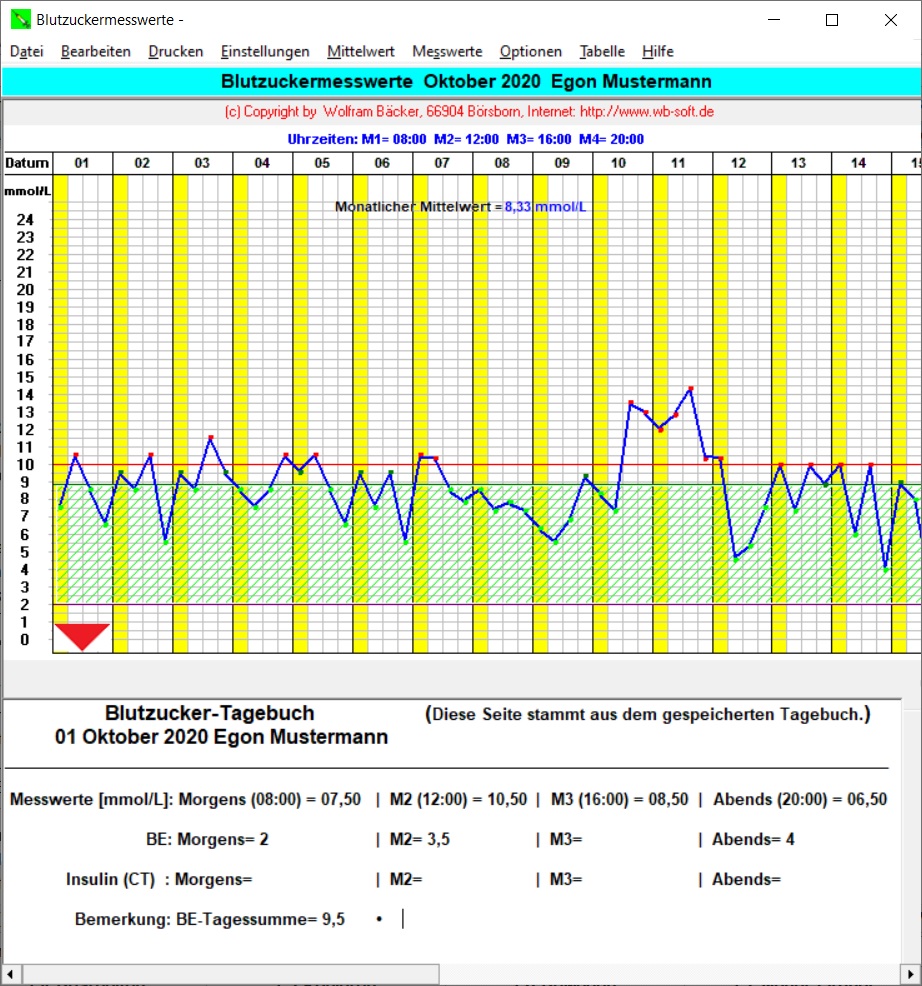
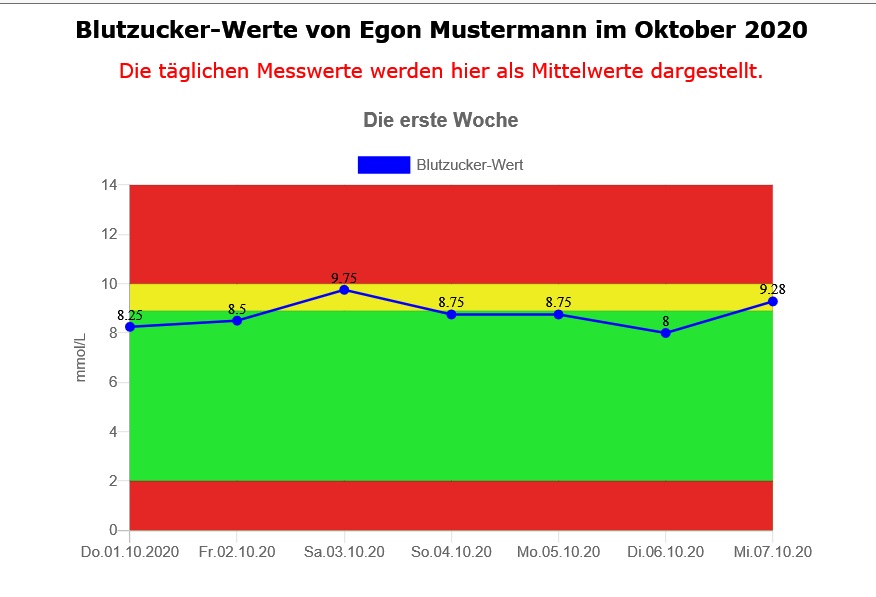
Daten: Version 5.0, 32-Bit, läuft unter Windows 10/11, Maßeinheit: mmol/L
Zum Download der Testversion hier klicken (bzuckerp_.zip 509 KByte)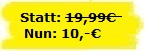
Meine Blutbilddaten:
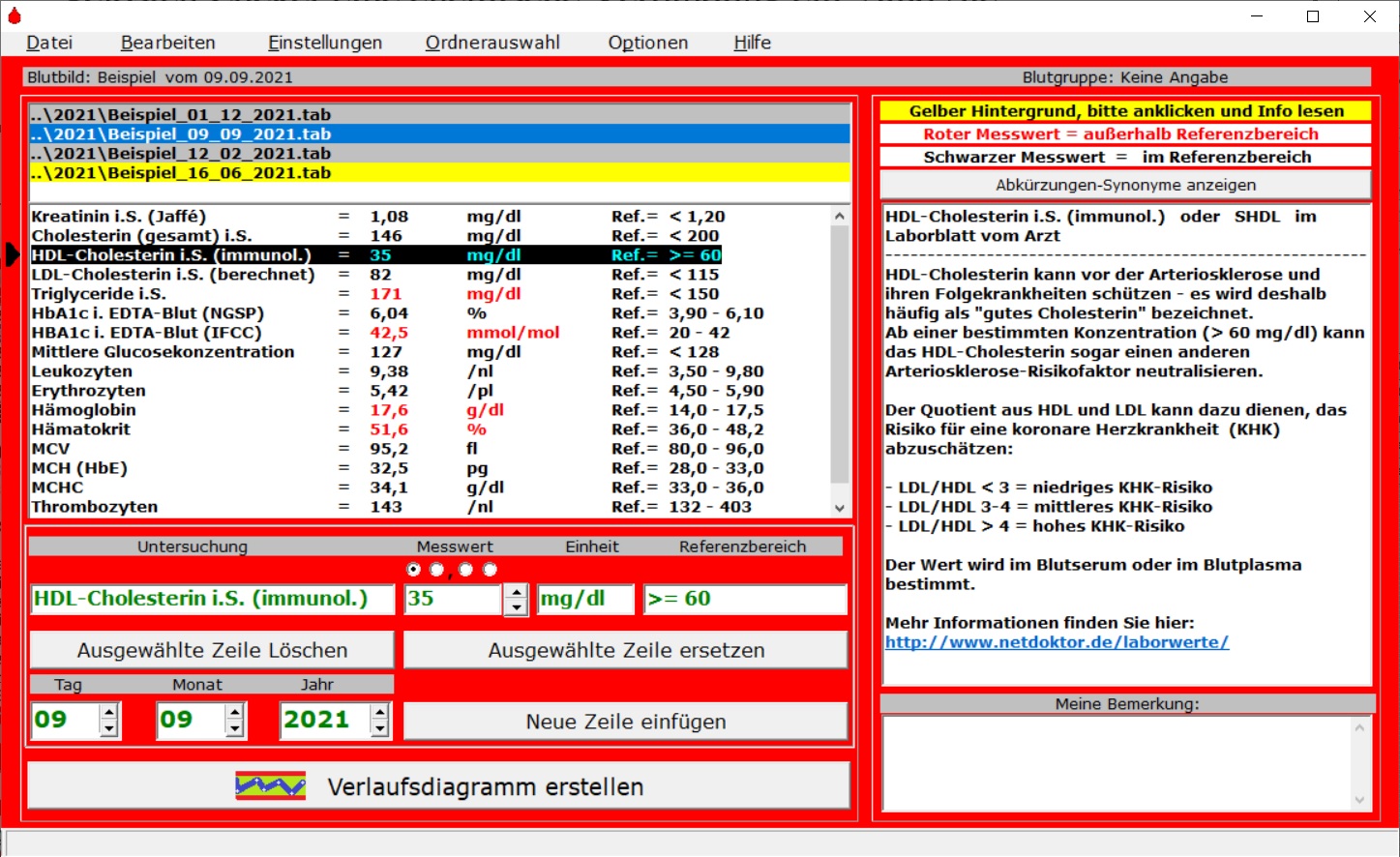
Das Programm Meine Blutdbilddaten wurde für alle PC-Besitzer entwickelt, die regelmäßig ein Blutbild erstellen lassen. Zum Beispiel wenn Sie an einer chronischen Krankheit leiden und an dem Disease-Management-Programm (DMP) der gesetzlichen Krankenversicherung (GKV) teilnehmen. Je nach Situation (bei Verdacht auf eine Infektion oder vor einer Operation) wird entweder eine kleine oder eine große Blutuntersuchung vorgenommen. Ein großes Blutbild setzt sich dabei aus einem kleinen Blutbild und einem Differentialblutbild zusammen.
Ziel diese Programms ist es, den Verlauf der Messwerte die außerhalb der Referenzbereiche liegen über einen längeren Zeitraum übersichtlich darzustellen. Richtig bewerten kann diese Verlaufsbeobachtung allerdings nur ein Arzt. Aber auch ein Laie kann erkennen ob sich die Messwerte verschlechtert oder verbessert haben und kann zum Beispiel seine Ernährung oder Lebensweise entsprechend ändern. Nachdem Ihre Blutprobe in einem Labor ausgewertet wurde und bei Ihrem Arzt in Papierform vorliegt, können Sie sich den Laborbefund aushändigen lassen und mit nach Hause nehmen. Dort geben Sie Ihre Daten in das Programm Meine Blutbilddaten ein. Damit Sie nicht den ganzen Text der verschiedenen Untersuchungen eingeben müssen sind Vorlagen enthaltenen. Sie müssen dann nur noch Ihre Messwerte und eventuell die Referenzbereiche ändern / eintragen. Achten Sie darauf, dass die Einheiten und Referenzbereiche mit Ihrem Laborbericht auf Papier übereinstimmen. Die Referenzbereiche und Einheiten können je nach Labor variieren.
Das Verlaufsdiagramm wird als Html-Datei erstellt und offline im Internet-Browser, Microsoft Edge, Google Chrom oder Firefox angezeigt. Ihr Browser muss Html5 fähig und Javascript aktiviert sein. Alle neueren Web-Browser beherrschen Html5. Der Internet-Browser ab Version 9.0. In Browsern ohne Html5-Fähigkeit wird die Grafik nicht angezeigt.
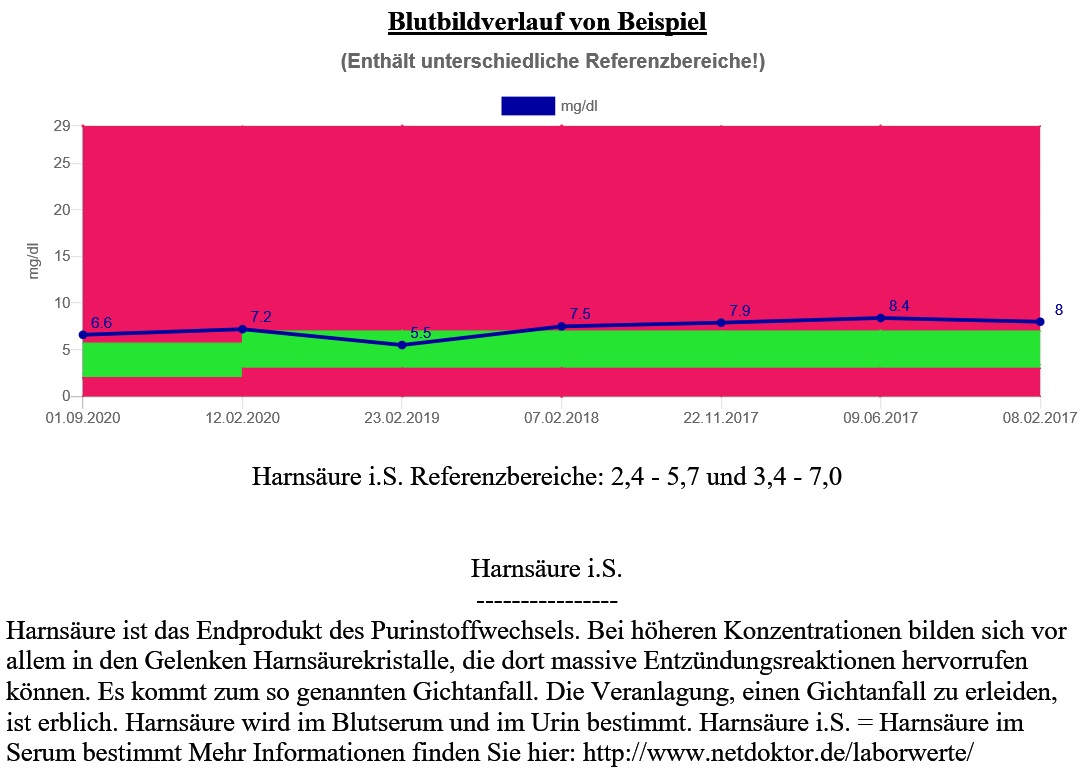
Daten: Version 4.0, 32-Bit, Windows 10
Zum Download der Testversion 4.0 hier klicken (blutbild.zip, 1,38 MB)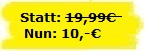
Nährwerttabelle:
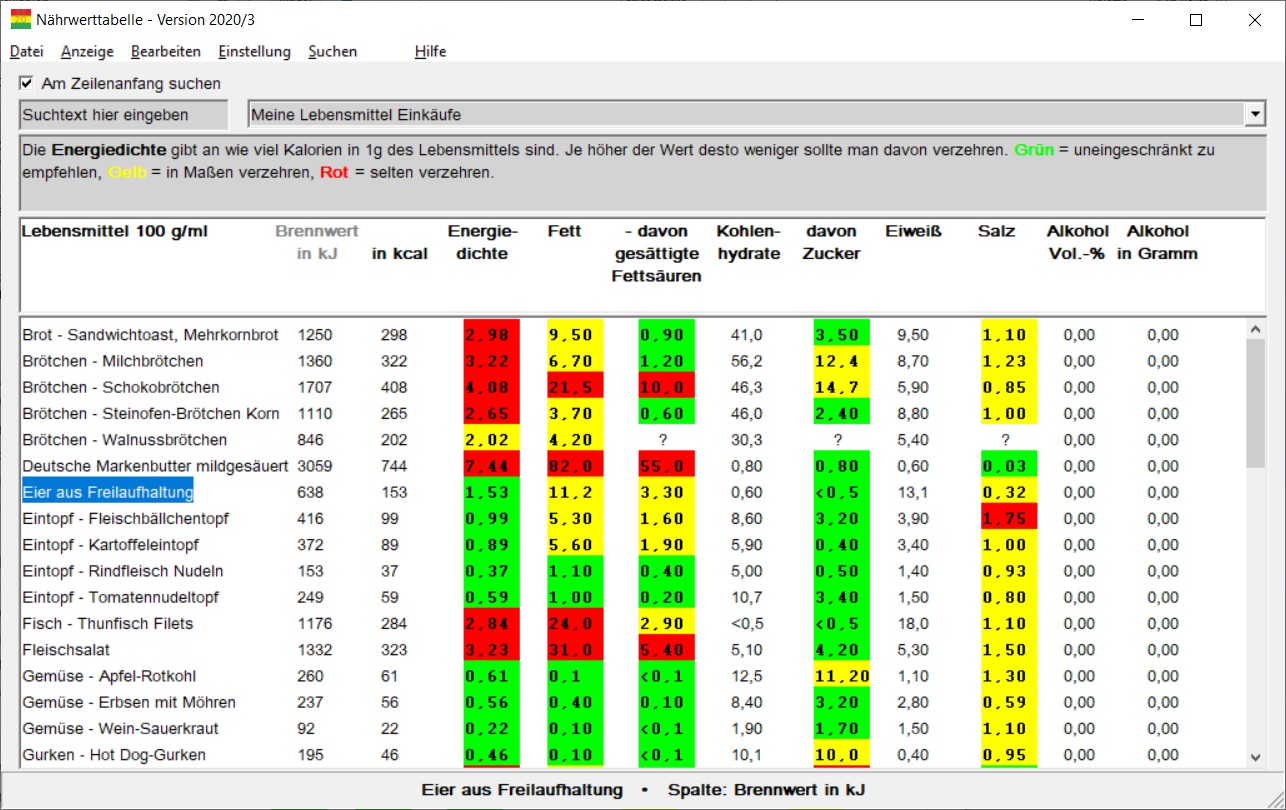
Sie möchten sich gesünder ernähren, abnehmen / zunehmen oder auf eine bestimmte Nährstoffzusammensetzung achten?
Mit Ihrer selbst erstellten Nährwerttabelle der Lebensmittel die Sie täglich verzehren haben Sie schnell den Überblick was Sie in Zukunft an Ihrem Einkaufsverhalten ändern müssen, um Ihr Ziel zu erreichen.
Die Kennzeichnung der sieben wichtigsten Nährwerte auf nahezu allen verpackten Lebensmitteln ist seit 2016 Pflicht.
• Brennwert/Energiegehalt
• Fett
• Gesättigte Fettsäuren
• Kohlenhydrate
• Zucker
• Eiweiß
• Salz
Geben Sie diese Werte in die Tabelle des Programms "Naehrwerttabelle" ein. Das sind nur wenige Eingaben die Sie in dem Programm machen müssen. Danach haben Sie eine Übersicht über die Nährwerte der Lebensmittel, die Sie täglich verzehren. Haben Sie mit der Zeit alle Nährwerte eingetragen, sehen Sie an den Ampelfarben der Liste wie viel bzw. wenig Energie, Fett, gesättigte Fettsäuren, Kohlenhydrate, Zucker, Eiweiß und Salz die Lebensmittel enthalten. Sie können dann entscheiden ob Sie Ihre Ernährung umstellen wollen und von einigen Sachen weniger bzw. mehr verzehren möchten.
Das Bundesministerium für Ernährung und Landwirtschaft möchte bis April 2020 den Nutri-Score auf freiwilliger Basis für die Hersteller einführen. Der Nutri-Score ist eine fünfstufige, farbige Nährwertkennzeichnung mit den Buchstaben von "A" in grün (günstige Nährwerte) bis "E" in rot (ungünstige Nährwerte). Man kann damit beim Einkauf schnell die Nährstoffzusammensetzung eines Lebensmittels beurteilen.
Aber viele Menschen nehmen sich beim Einkauf wenig Zeit bzw. haben davon zu wenig und greifen zu den Lebensmittel, die Sie bisher immer bevorzugen. Wenn Sie sich aber zu Hause damit beschäftigen und Ihre Ernährung ändern wollen, können Sie sich mit Hilfe des Programms "Naehrwerttabelle" einen Überblick verschaffen und dann entscheiden was Sie ändern möchten.
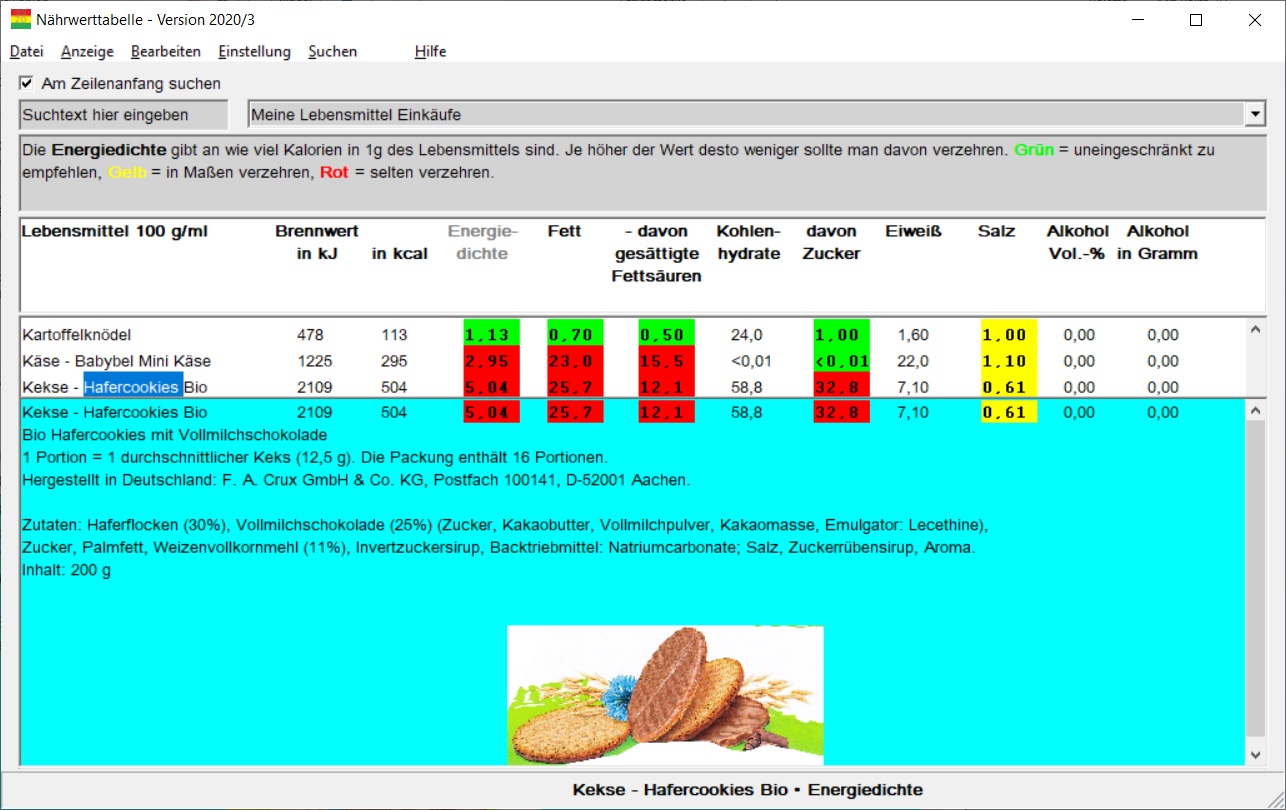
Daten: Version 2020/3, 32-Bit, Windows 10/11
Zum Download der Testversion 2020/3 hier klicken (naehrwerttabelle.zip, 1,45 MB)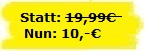
PeakFlow:
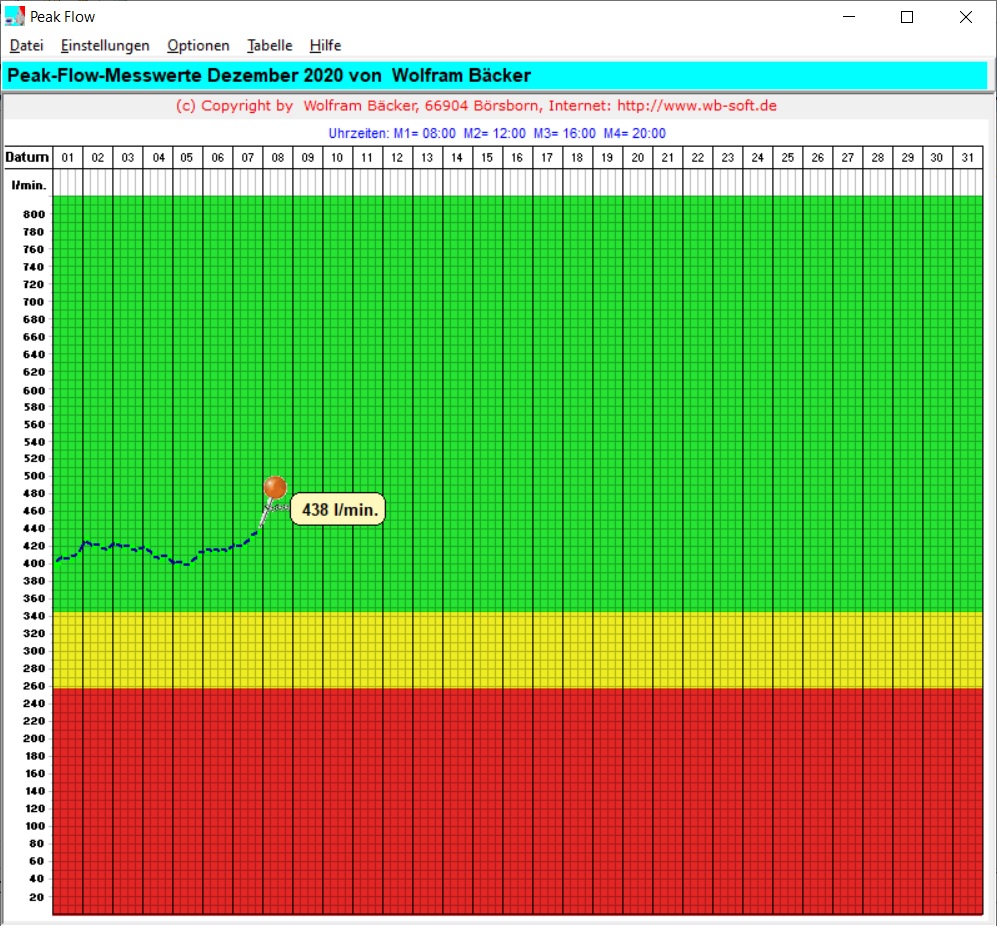
Das Programm "PeakFlow" wurde für alle Asthmatiker die einen PC besitzen und zur Selbstüberwachung mit Hilfe eines Peak-Flow-Meters täglich Ihren Peak-Flow-Wert messen müssen entwickelt. Es erleichtert Ihnen die Arbeit Tabellen anzulegen, die Sie Ihrem Arzt beim nächsten Besuch vorlegen können.
Mit dem Programm "PeakFlow" erstellen Sie eine Grafik in der die Peak-Flow-Messwerte als Farbkurve dargestellt werden. Darin wird mit Hilfe einer "Stecknadel" Ihr Bestwert angezeigt. Diese Grafik können Sie in verschiedenen DIN-A-Größen ausdrucken.
Ab Version 3.x können Sie die Grafik als Liniendiagramm in Ihrem Browser anzeigen lassen.
Ein Peak-Flow-Meter ist ein kleines und einfach zu bedienendes mechanisches oder elektronisches Messgerät. Asthma-Patienten können damit messen, wie kräftig der Luftstrom aus ihren Lungen ist und so die Weite der Atemwege bestimmen. "Peak Flow" ist ein englischer Begriff und bedeutet "stärkste Strömung".
Jeder Patient mit Asthma sollte regelmäßig ein Peak-Flow-Meter benutzen und die gemessenen Werte in ein Tagebuch oder in das Programm "PeakFlow" eintragen. So können Sie mit der Zeit selbst erkennen, ob Ihr Zustand stabil ist oder sich verschlechtert. Verschlechterungen können so frühzeitig erkannt werden. Dadurch kann im Bedarfsfall auch die Therapie rechtzeitig angepasst oder ein Arzt aufgesucht werden, um beispielsweise einen akuten Asthma-Anfall zu verhindern.
Einzelne Messwerte spielen eine untergeordnete Rolle. Entscheidend ist der Verlauf aller Messwerte. Daran können Sie ablesen, wie sich Ihre Krankheit entwickelt und wie gut Ihre Medikamente wirken. Besprechen Sie mit Ihrem Arzt, welche Peak-Flow-Werte Sie erreichen sollten. Im Rahmen der Asthmatherapie legt der Arzt in Abhängigkeit vom persönlichen Bestwert des Patienten fest, bei welchem Peak-Flow-Wert der Patient in die Sprechstunde zur Anpassung der Behandlung kommen sollte und wann er so schnell wie möglich ärztliche Hilfe aufsuchen muss.
Das Ampelschema:
Diese Grenzwerte werden in dem Programm "PeakFlow" anschaulich durch das Ampelschema dargestellt.
Befindet sich der Peak-Flow-Wert in der Grafik im roten Bereich, also unter 60% des persönlichen Bestwertes: SOFORT einen Arzt oder eine Klinik aufsuchen!
Befindet sich der Peak-Flow-Wert in der Grafik im gelben Bereich, also zwischen 60% und 80% des persönlichen Bestwertes: Nach Absprache mit dem Arzt vorübergehend zusätzliche Medikamente und/oder individuelle Erhöhung der Medikamentendosis!
Befindet sich der Peak-Flow-Wert in der Grafik im grünen Bereich, also zwischen 80% und 100% des persönlichen Bestwertes: Die bestehende Behandlung weiterführen!
Ab Version 3.x können Sie die Grafik als Liniendiagramm in Ihrem Browser anzeigen lassen.
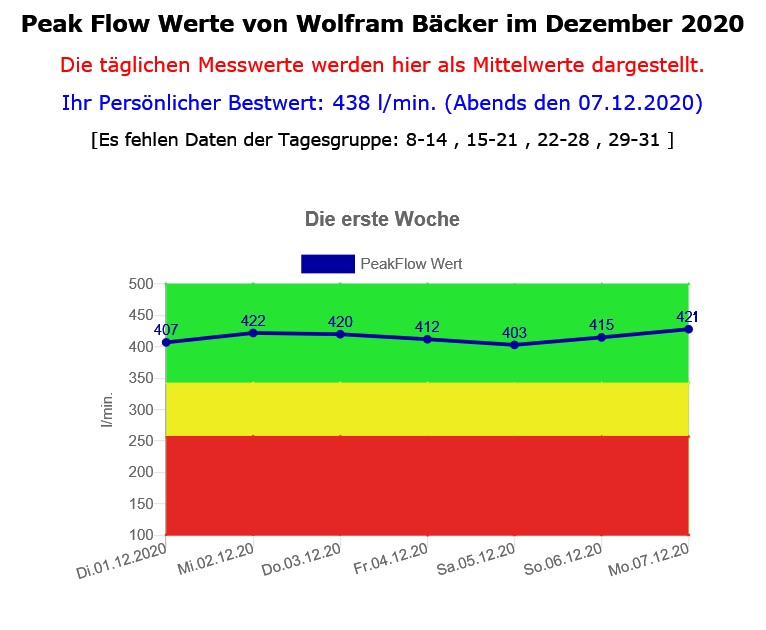
Daten: Version 4.0 32-Bit, läuft unter Windows 10
Zum Download der Testversion 4.0 hier klicken (peakflowp.zip, 854 KByte)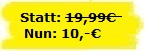
Startseite